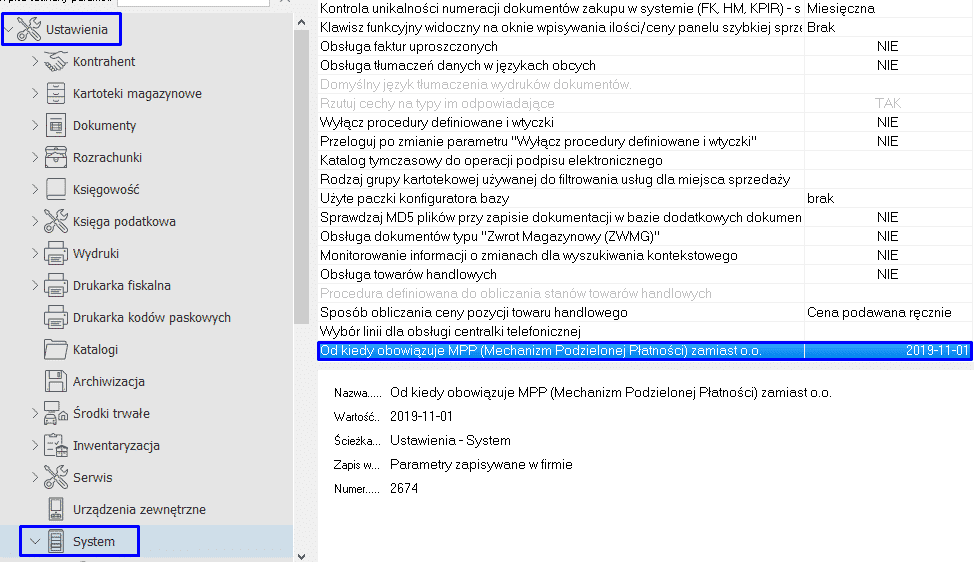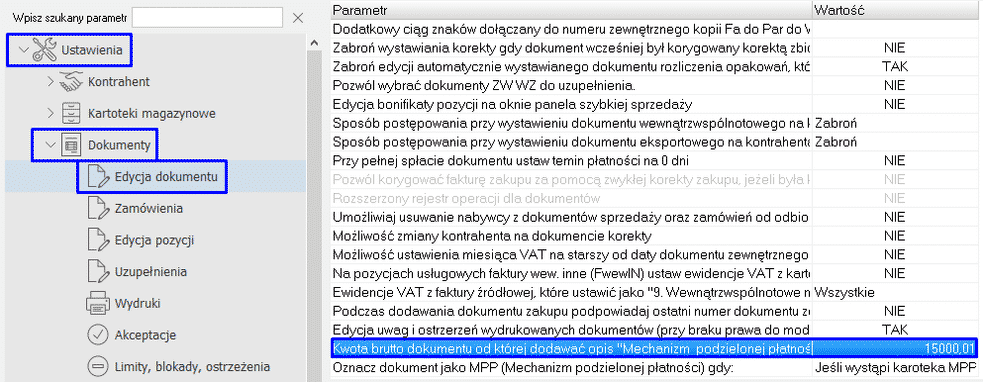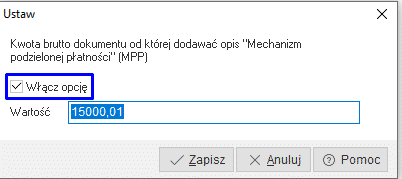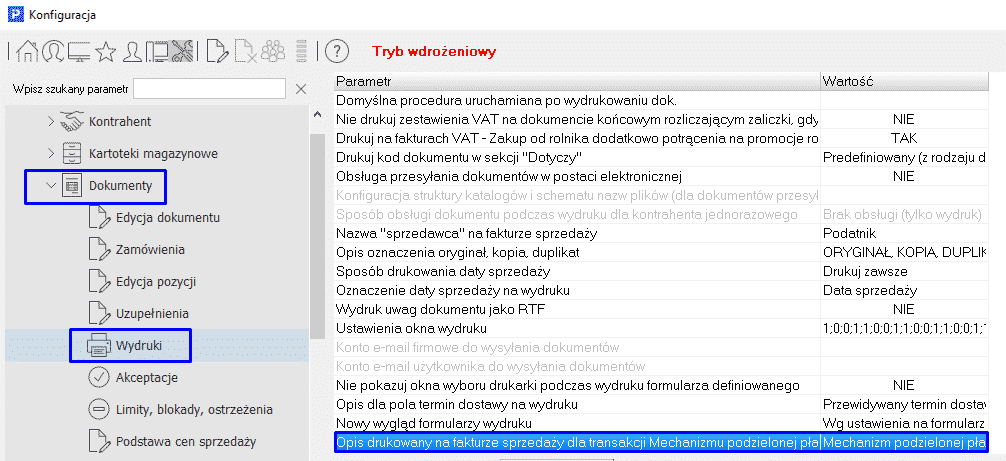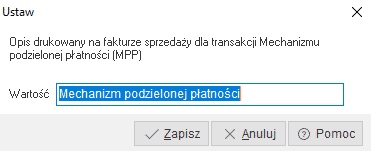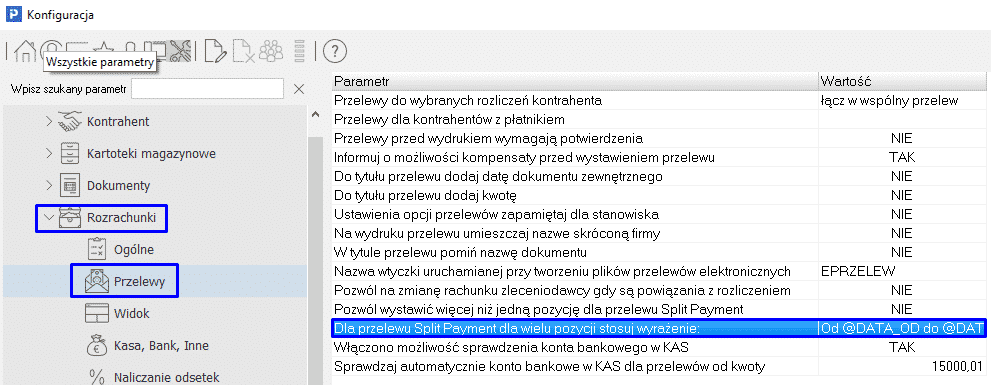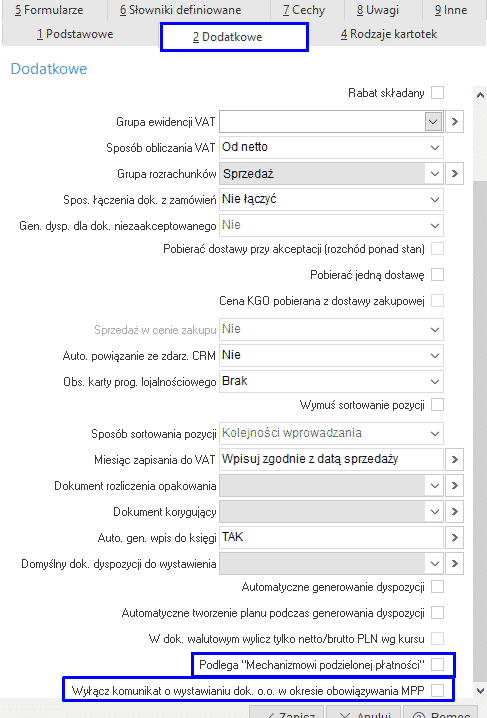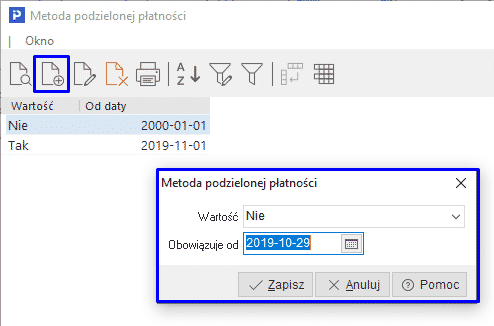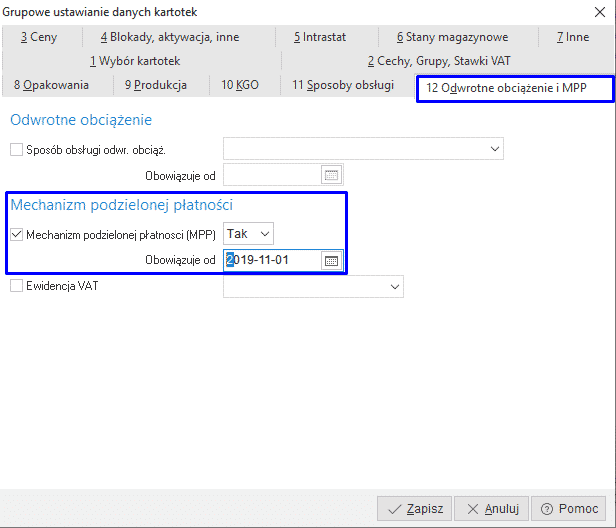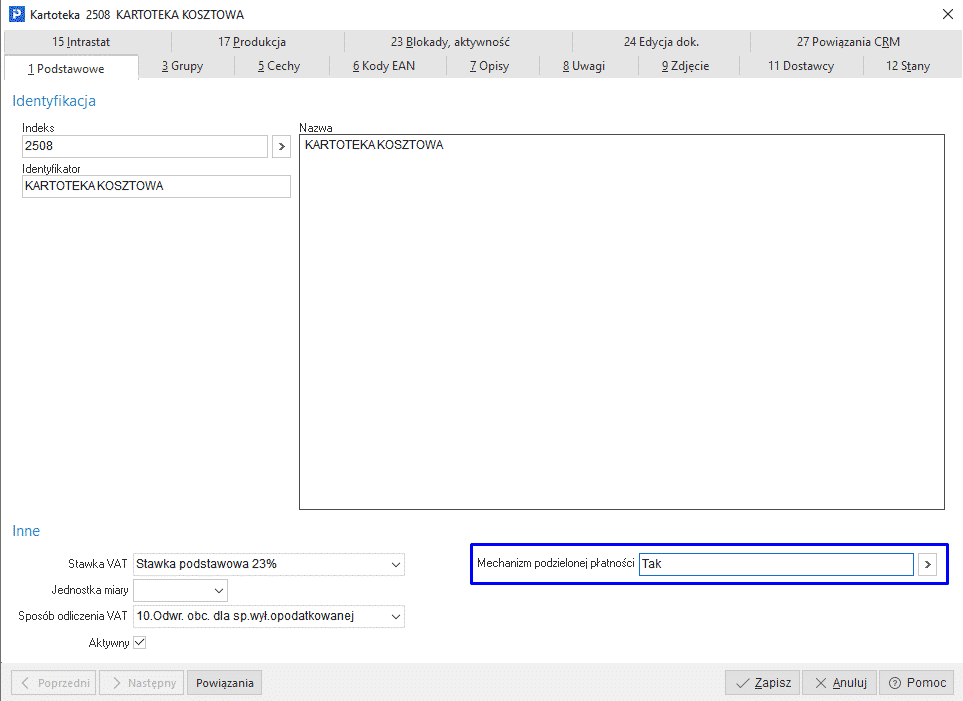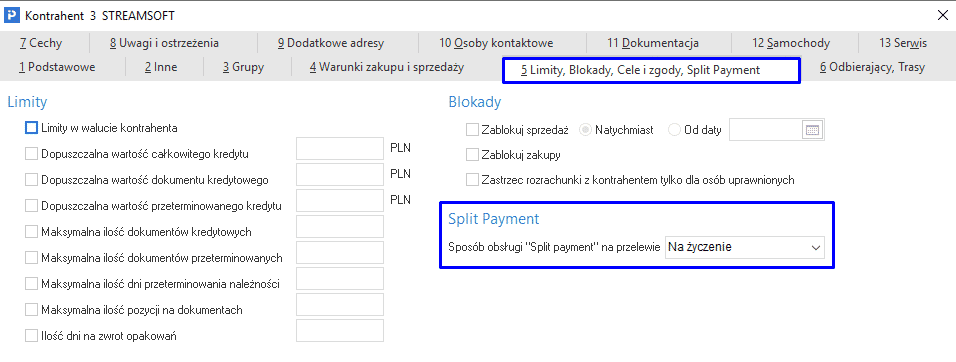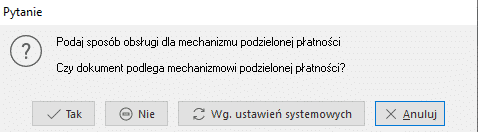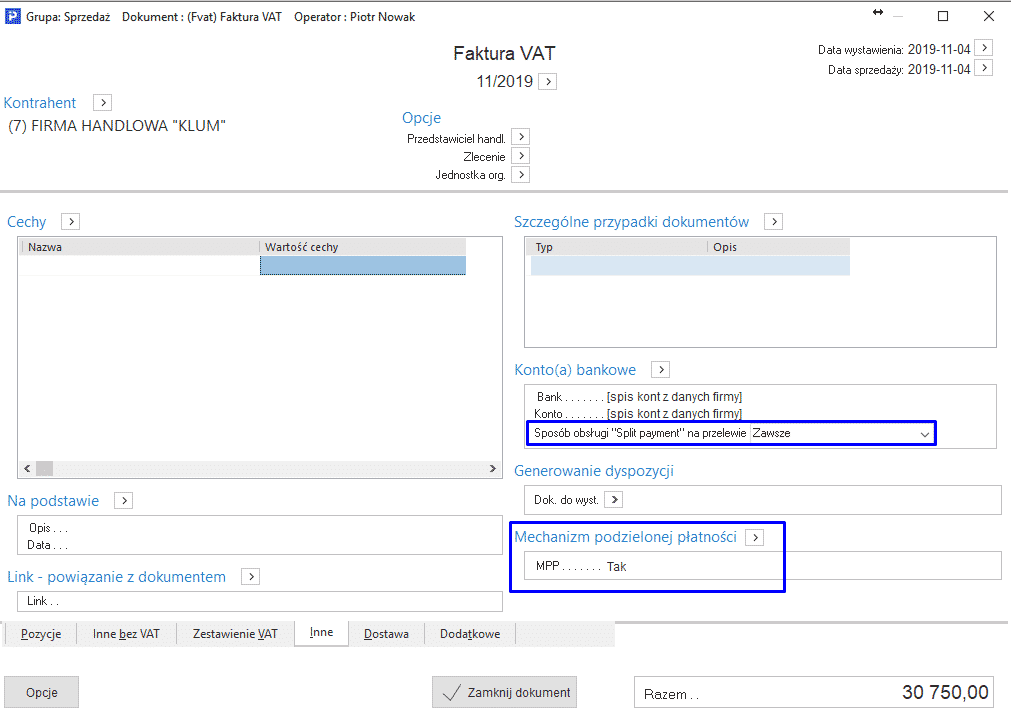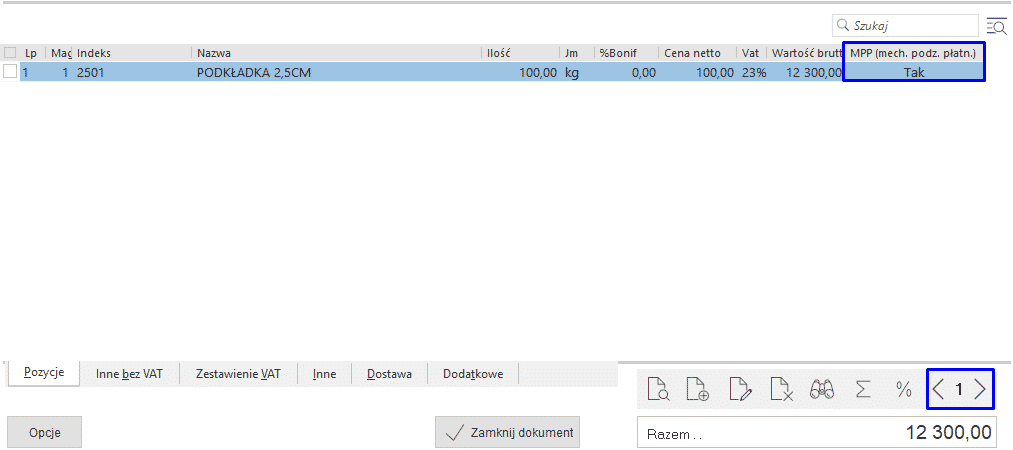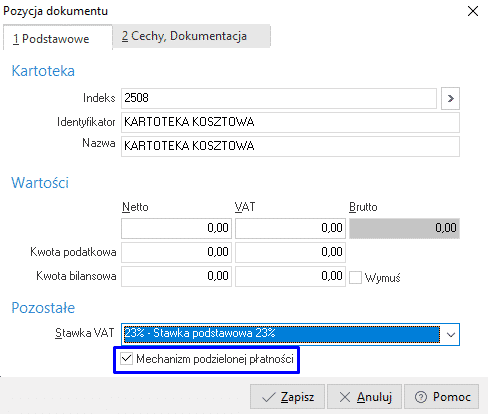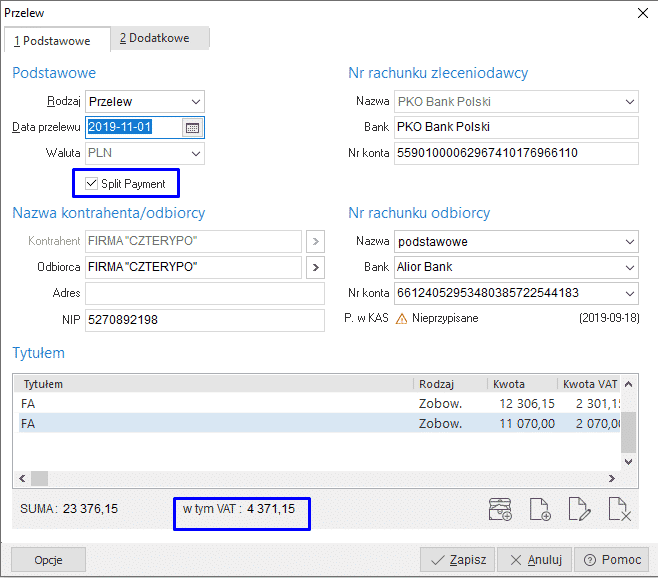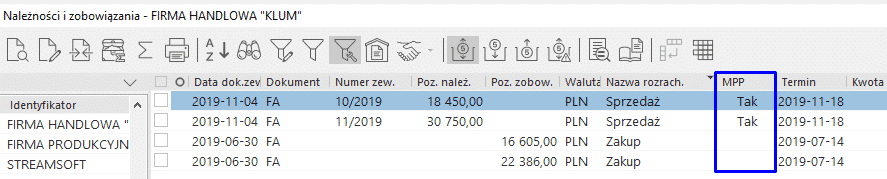Od 01.11.2019 r. wprowadzony zostanie obowiązkowy Mechanizm Podzielonej Płatności (MPP), będzie on dotyczył transakcji powyżej 15000 zł zawierających towary i usługi, wymienione w nowym załączniku numer 15 do ustawy o podatku VAT. Załącznik ten stanowi szeroki katalog towarów i usług podlegających MPP, w tym pozycji, które wcześniej objęte były odwrotnym obciążeniem.
Ponadto nowe przepisy obligują sprzedawcę do umieszczenia adnotacji na dokumencie o płatności w MPP. Od 01.01.2020 r. za uchybienia w zakresie wprowadzonych przez ustawodawcę zmian grożą sankcje finansowe. W przypadku braku adnotacji na fakturze o płatności w MPP kara finansowa wynosi 30% kwoty podatku wykazanej na fakturze, przypadającej wyłącznie na dostawę towarów lub świadczenie usług wymienionych w załączniku nr 15 do ustawy o VAT. Jeżeli sprzedawca rozliczył całą kwotę podatku wynikającą z tej faktury, sankcja nie zostanie zastosowana. Jeśli zaś nabywca dokona płatności z pominięciem Mechanizmu Podzielonej Płatności będzie podlegał karze grzywny sięgającej do 720 stawek dziennych lub karze grzywny za wykroczenie skarbowe.
W związku z nowelizacją prawa Zespół Streamsoft wprowadził szereg zmian w programie dostosowując go do nowych wymogów. Poniżej zamieszczona została instrukcja prezentująca modyfikacje w programie.
Spis treści:
Zmiany w konfiguracji systemu
- „System – Konfiguracja – Ustawienia – System – Od kiedy obowiązuje MPP (Mechanizm Podzielonej Płatności) zamiast o.o.” – określa datę od kiedy obowiązuje mechanizm, domyślnie ustawioną datą jest 2019-11-01
- System – Konfiguracja – Ustawienia – Dokumenty – Edycja dokumentu – Kwota brutto dokumentu od której dodawać opis „Mechanizm podzielonej płatności” (MPP)”. W parametrze tym domyślnie zaznaczony jest znacznik „Włącz opcję” oraz wprowadzona jest kwota 15000,01 zł. Pole to jest edycyjne, odhaczenie znacznika powoduje dezaktywację pola z wartością. Powoduje to brak weryfikacji przez program limitu 15000,01 zł dla dokumentów i brak wyświetlenia adnotacji o MPP dla dokumentu przekraczającego wartość brutto określoną w przepisach.
- „System – Konfiguracja – Ustawienia – Dokumenty – Edycja dokumentu – Oznacz dokument jako MPP (Mechanizm podzielonej płatności) gdy:”
Parametr określa sposób w jaki adnotacje o MPP będą prezentowane na dokumencie, przyjmuje on następujące wartości:
-
- Jeśli wystąpi kartoteka MPP i kwota dokumentu spełnia warunek kwoty MPP (z konfiguracji) – znacznik MPP pojawi się na dokumencie, gdy wystąpią pozycje podlegające MPP i wartość brutto dokumentu przekroczy kwotę z konfiguracji
- Wg definicji dokumentu – znacznik MPP pojawi się na dokumencie, jeśli w jego definicji będzie zaznaczone pole „Podlega Mechanizmowi Podzielonej Płatności”, niezależnie od kwoty dokumentu
- Zawsze ustaw znacznik MPP na dokumencie – znacznik będzie się pojawiał zawsze, niezależnie od kwoty dokumentu
- Wg definicji dokumentu MPP i kwota dokumentu spełnia warunek kwoty MPP (z konfiguracji) – znacznik MPP pojawi się na dokumencie, jeśli w jego definicji będzie zaznaczone pole „Podlega Mechanizmowi Podzielonej Płatności” i wartość brutto dokumentu przekroczy kwotę z konfiguracji
- Kwota dokumentu spełnia warunek kwoty MPP (z konfiguracji) – znacznik MPP pojawi się na dokumencie jeśli wartość brutto dokumentu przekroczy kwotę z konfiguracji
- Jeśli wystąpi kartoteka MPP – znacznik MPP pojawi się na dokumencie, gdy wystąpią pozycje podlegające MPP
- „System – Konfiguracja – Ustawienia – Dokumenty – Wydruki – Opis drukowany na fakturze sprzedaży dla transakcji Mechanizmu podzielonej płatności (MPP)” – parametr ten służy do edycji opisu prezentowanego na wydruku dokumentów domyślnie wprowadzony został zapis zgodny z ustawą: „Mechanizm Podzielonej Płatności”
- ” System – Konfiguracja – Ustawienia – Rozrachunki – Przelewy – Dla przelewu Split Payment dla wielu pozycji stosuj wyrażenie” – Parametr określa tytuł przelewu jaki zostanie ustawiony dla przelewów SP do wielu dokumentów. Domyślnie ustawiona jest wartość „Od @DATA_OD do @DATA_DO”
Zmiany w definicji dokumentu
- Słowniki – Definicje dokumentów – zakładka 2 Dodatkowe – dodany został znacznik Podlega „Mechanizmowi Podzielonej Płatności” . Zaznaczenie pola, przy jednoczesnym ustawieniu parametru w konfiguracji „Oznacz dokument jako MPP (Mechanizm podzielonej płatności) gdy: – Wg definicji dokumentu” , skutkuje każdorazowym pojawieniem się adnotacji na wydruku dokumentu.
- Na definicji dokumentów z odwrotnym obciążeniem dodane zostało pole „Wyłącz komunikat o wystawieniu dokumentu o.o. w okresie obowiązywanie MPP”, pozwala on uniknąć komunikatów ostrzegawczych.
Zmiany w słownikach kartotek magazynowych i kosztowych
Kartoteki magazynowe – Moduł Handlowo – Magazynowy
- Na zakładce Podstawowe dodano znacznik Mechanizm Podzielonej Płatności.
UWAGA
Po aktualizacji programu do wersji 7.0.347.131 wszystkie kartoteki które podlegały odwrotnemu obciążeniu będą podlegały Mechanizmowi podzielonej płatności, a znacznik odwrotnego obciążenia zostanie w nich wyłączony (z ustawieniem od dnia 01.11.2019).
- Istnieje możliwość ręcznej zmiany znacznika z wartości Nie na Tak, w tym celu należy za pomocą strzałki przejść do okna Metoda podzielonej płatności, gdzie za pomocą ikony Dodaj lub klawisza F3 należy dodać nową wartość ze wskazaniem daty, od której obowiązuje.
- Opcja zmiany ustawienia znacznika MPP jest dostępna w operacjach grupowych wykonywanych dla kartotek zaznaczonych lub wszystkich w oknie. W tym celu, z menu pod prawym przyciskiem myszy należy wybrać Podstawowe → Operacje grupowe → Grupowe ustawienie danych. Następnie w oknie edycyjnym , na zakładce 12 Odwrotne obciążenie i MPP należy wprowadzić odpowiednią wartość parametru oraz datę obowiązywania. Po zapisaniu zmian, program wyświetli informację o ilości zmodyfikowanych kartotek.
Kartoteki kosztowe – Moduł Finansowo-Księgowy
- Na zakładce Podstawowe dodano znacznik Mechanizm podzielonej płatności, jego działanie i obsługa są analogiczne jak przy kartotece magazynowej.
- Zmiana znacznika może zostać dokonana również za pomocą operacji grupowej
UWAGA
- W Module Finansowo-Księgowym, dla kartotek kosztowych, które miały sposób odliczenia VAT ustawiony na wartość 10. Odwr. obc. dla sp.wył.opodatkowanej należy ręcznie zmienić ewidencję. Zmiany można dokonać przy pomocy operacji grupowej, dostępnej pod prawym przyciskiem myszy: Podstawowe → Operacje grupowe → Grupowe ustawienie danych → znacznik Ewidencja VAT
- Wykonanie reorganizacji bazy danych ze starszych wersjach spowoduje automatyczne ustawienie znacznika MPP na wartość TAK na kartotekach, które miały ustawioną ewidencję:
- 10 .Odwr. obc. dla sp.wył.opodatkowanej,
- 17. Środ.trw.odwr.obc.dla sp.wył.opodatkowanej,
- 18. Środ.trw.odwr.obc.dla sp. mieszanej,
- 23. Odwr. obc. dla sp. mieszanej,
- 24. Odwr. obc. dla sp. zwolnionej.
Zmiany w słowniku Kontrahentów
Słowniki – Kontrahenci – na zakładce 5 Limity, Blokady, Cele i zgody, Split Payment zmieniony został opis pola w sekcji Split Payment (opcja dodana w wersji programu 5.0.342.142), od teraz brzmi on Sposób obsługi „Split Payment” na przelewie
Dokumenty
Moduł Handlowo–Magazynowy
- Dokumenty sprzedaży i zakupu
- Na zakładce Inne dodano sekcję Mechanizm podzielonej płatności, w której znajduje się znacznik MPP. Oznaczenie MPP następuje zgodnie z ustawieniem w konfiguracji systemu (opisanym w rozdziale I, pkt 3). Dodatkowo użytkownik ma możliwość ręcznego sterowania parametrem za pomocą przycisku strzałki. Przed zmianą pojawi się komunikat:
-
- Pole dotyczące sposobu obsługi Split Payment (opcja dodana do systemu od wersji 3.0.342.142) zostało przeniesione do sekcji Konto(a) bankowe, zmieniona została też nazwa ustawienia na „Sposób obsługi „Split Payment” na przelewie”.
Wartość tego pola uzależniona jest od wartości znacznika MPP – jeżeli znacznik ustawiony jest na TAK, to sposób obsługi Split Payment na przelewie będzie miał wartość Zawsze.
- Pole dotyczące sposobu obsługi Split Payment (opcja dodana do systemu od wersji 3.0.342.142) zostało przeniesione do sekcji Konto(a) bankowe, zmieniona została też nazwa ustawienia na „Sposób obsługi „Split Payment” na przelewie”.
UWAGA
-
- W przypadku, gdy po 01.11.2019 wystawiana będzie korekta do pozycji, podlegającej odwrotnemu obciążeniu, dotycząca faktury sprzed tej daty, program wyświetli komunikat
-
- W przypadku wystawiania dokumentu dotyczącego odwrotnego obciążenia po dacie obowiązywania MPP ustawionej w konfiguracji program wyświetli komunikat.
- Pozycje dokumentu sprzedaży i zakupu:
- Dodany został znacznik „Mech. podziel. płat.”, którego wartość przenoszona jest z ustawień kartoteki. W trybie edycyjnym pozycji użytkownik ma możliwość ręcznej zmiany wartości znacznika poprzez przycisk strzałki
-
- Na widoku dokumentu kolumna ze znacznikiem jest widoczna na zakładce 1. Istnieje również możliwość wyciągnięcia kolumny na widok w zakładce 0, za pomocą opcji z menu pod prawym przyciskiem myszy: Widok → Kolumny w tabeli
- Wydruk dokumentu sprzedaży i zakupu:
Wydruki dokumentów oznaczonych jako MPP będą zawierały adnotację, której treść jest określona w parametrze konfiguracyjnym „Ustawienia – Dokumenty – Wydruki – Opis drukowany na fakturze sprzedaży dla transakcji Mechanizmu podzielonej płatności (MPP)” . Warunki pojawienia się adnotacji określa rozdz. I, pkt 3 instrukcji.
Moduł Finansowo-Księgowy
- Na dokumencie dodany został znacznik Mechanizm Podzielonej płatności, który pojawi się w momencie dodania na dokument pozycji podlegającej MPP lub wskazaniu miesiąca ewidencji VAT.
- W oknie dodawania pozycji wprowadzono znacznik Mechanizm Podzielonej Płatności. Wartość znacznika przenoszona jest danych kartoteki, jednak pole to jest edycyjne i użytkownik ma możliwość zmiany oznaczenia.
Przelewy
- Przepisy ustawy dotyczące Mechanizmu podzielonej płatności umożliwiają realizację zbiorczych przelewów okresowych MPP. Warunkiem wystawienia takiego przelewu jest ustawienie parametru w konfiguracji systemu „System – Konfiguracja – Ustawienia – Rozrachunki – Przelewy – Pozwól wystawić więcej niż jedną pozycję dla przelewu Split Payment” na TAK. Dla faktur wystawionych po 1 listopada 2019, które podlegają MPP wystawiany przelew będzie automatycznie oznaczony znacznikiem Split Payment oraz będzie wskazywał kwotę VAT.
- Tytuł generowanego przelewu Split Payment zostanie ustawiony zgodnie z wartością parametru „System – Konfiguracja – Ustawienia – Rozrachunki – Przelewy – Dla przelewu Split Payment dla wielu pozycji stosuj wyrażenie: ” (patrz: rozdz. I, pkt 5 instrukcji). Program umieści okres faktur od najmłodszej do najstarszej zgodnie z formatem określonym w parametrze:
Widoki kolumny MPP
W wielu oknach programu istnieje możliwość wyciągnięcia kolumny dotyczącej MPP na widok. Z opcji pod prawym przyciskiem myszy należy wybrać Widok → Kolumny w tabeli. Kolumna jest dostępna w oknach:
- Dokumenty sprzedaży
- Zamówienia od odbiorców
- Zamówienia do dostawców
- Dokumenty rejestracji sprzedaży/zakupu
- Należności i zobowiązań: